RubyMine 2020.3의 새로운 기능
Git 스테이징 지원, 에디터의 탭 관리 개선, 디버거에 대화형 힌트 및 인라인 감시, 그리고 최신 버전의 Ruby, Rails, 터미널, 코드 커버리지 및 데이터베이스 도구를 위한 많은 새로운 기능.
코드 에디터


에디터 분할, 탭을 드래그 앤 드롭
여러 탭을 나란히 놓고 사용하기가 더 편리해졌습니다. 이제 파일을 열 때 Shift+Enter를 눌러 에디터를 분할할 수 있습니다. 이 기능은 Project(프로젝트) 뷰 및 전체 검색 팝업에 있는 파일의 경우에 적용됩니다. 파일 탭을 드래그 앤 드롭하여 에디터를 수직 또는 수평으로 분할하고 분할된 상태에서 탭을 이동할 수도 있습니다.
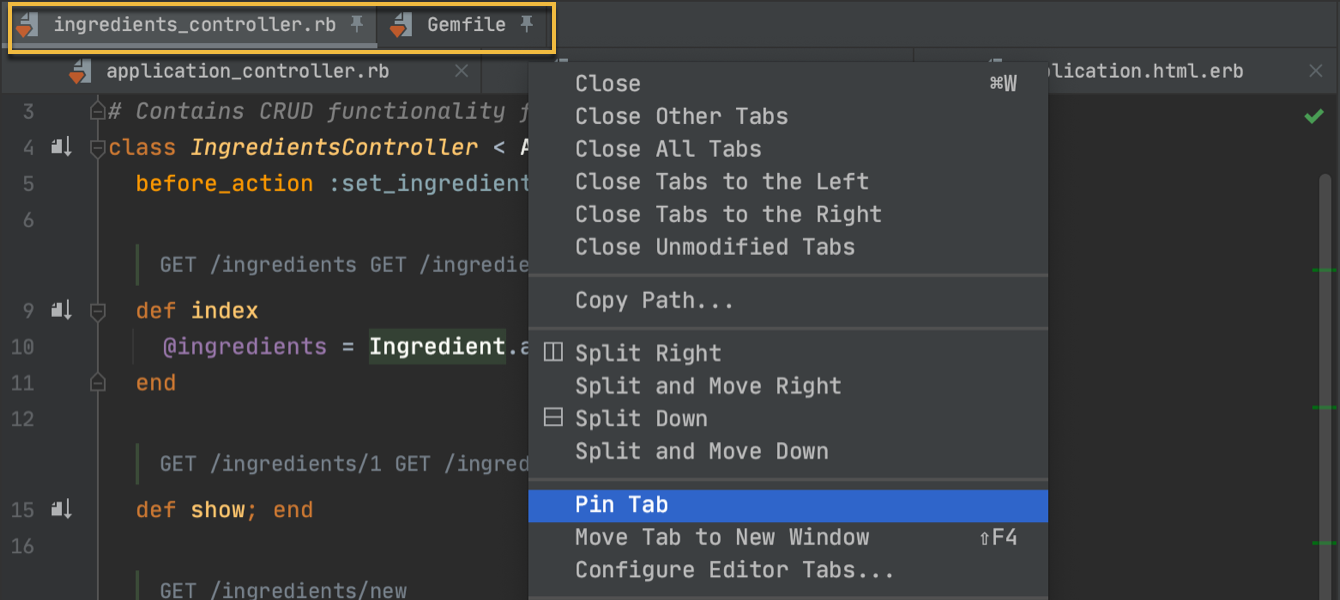
고정된 탭 개선 사항
고정된 탭이 이제 탭 표시줄의 왼쪽에 밀착됩니다. 고정된 모든 탭을 한 줄에 일렬로 정렬할 수도 있습니다. 이렇게 하려면, Preferences(환경 설정) / Settings(설정) | Editor(에디터) | General(일반) | Editor Tabs(에디터 탭)로 이동해 Show pinned tabs in a separate row(고정된 탭을 별도의 행에 표시) 옵션을 선택합니다. 탭이 고정된 경우 새로운 아이콘이 나타납니다. 그 아이콘을 클릭하면 파일 고정이 해제됩니다.
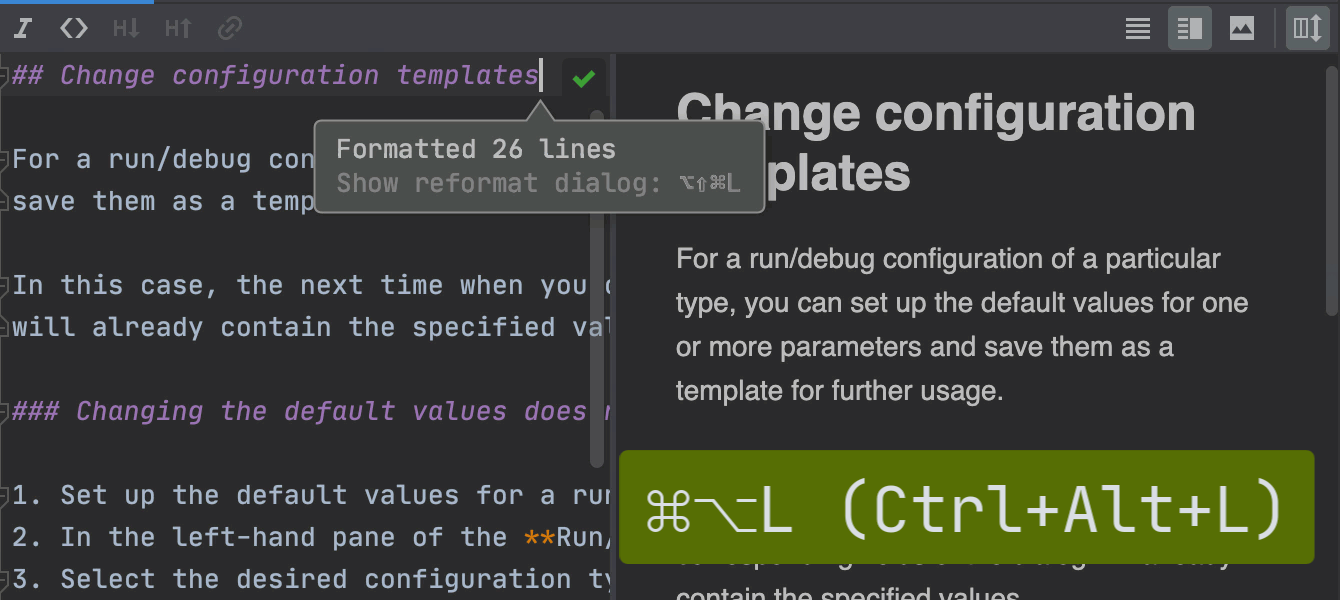
Markdown 편집 및 미리보기 개선 사항
이제 Markdown 도구에서 Ctrl+Alt+L을 사용하여 Markdown 파일의 서식을 지정할 수 있습니다.
Preferences(환경 설정) / Settings(설정) | Editor(에디터) | Code Style(코드 스타일) | Markdown에서 Markdown 형식을 사용자 지정할 수 있습니다. 에디터의 우측 상단에 있는 Auto-Scroll Preview(미리보기 자동 스크롤) 버튼을 누르면 미리보기 창과 에디터의 스크롤을 동기화할 수 있습니다. We’ve also added support for Mermaid.js.
사용자 경험
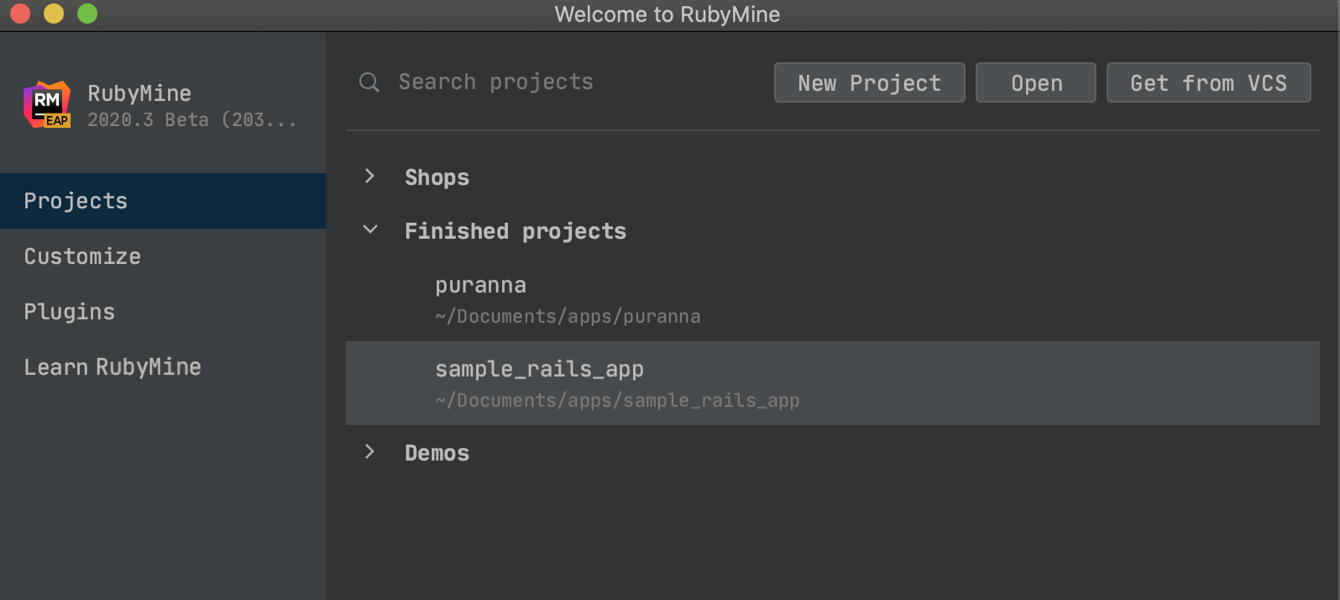
새로운 시작 화면
RubyMine 2020.3에는 새롭게 디자인된 시작 화면이 제공됩니다. 이제 Projects(프로젝트) 탭에서 프로젝트를 관리하고, Customize(사용자 지정) 탭에서 IDE 인터페이스를 설정하며, Plugins(플러그인) 탭에서 플러그인을 관리하고, Learn RubyMine(RubyMine 학습) 탭에서 학습 리소스에 액세스할 수 있습니다.
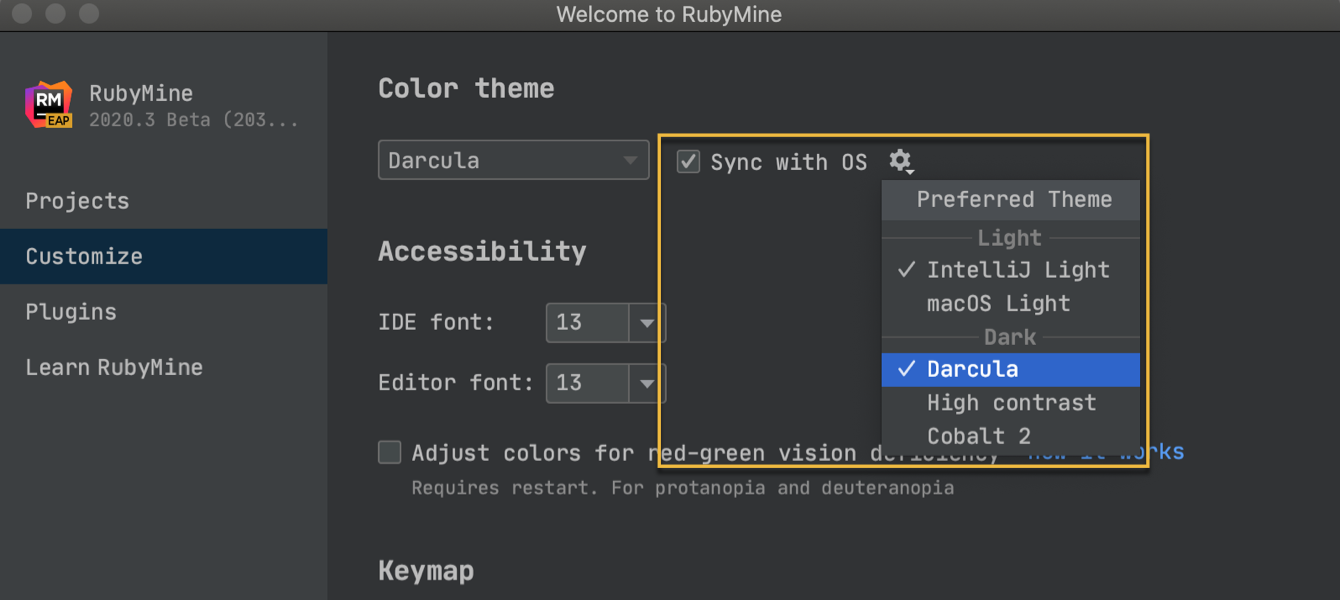
OS 설정과 동기화되는 IDE 테마
이제 RubyMine의 테마를 OS와 동기화할 수 있습니다. Preferences(환경 설정) / Settings(설정) | Appearance & Behavior(모양 및 동작) | Appearance(모양) | Theme(테마)에서 Sync with OS(OS와 동기화) 옵션을 선택하고, 톱니바퀴 아이콘을 클릭하면 원하는 테마를 선택할 수 있습니다. IDE가 OS 환경 설정에 따라 밝거나 어두운 테마로 자동 전환됩니다.
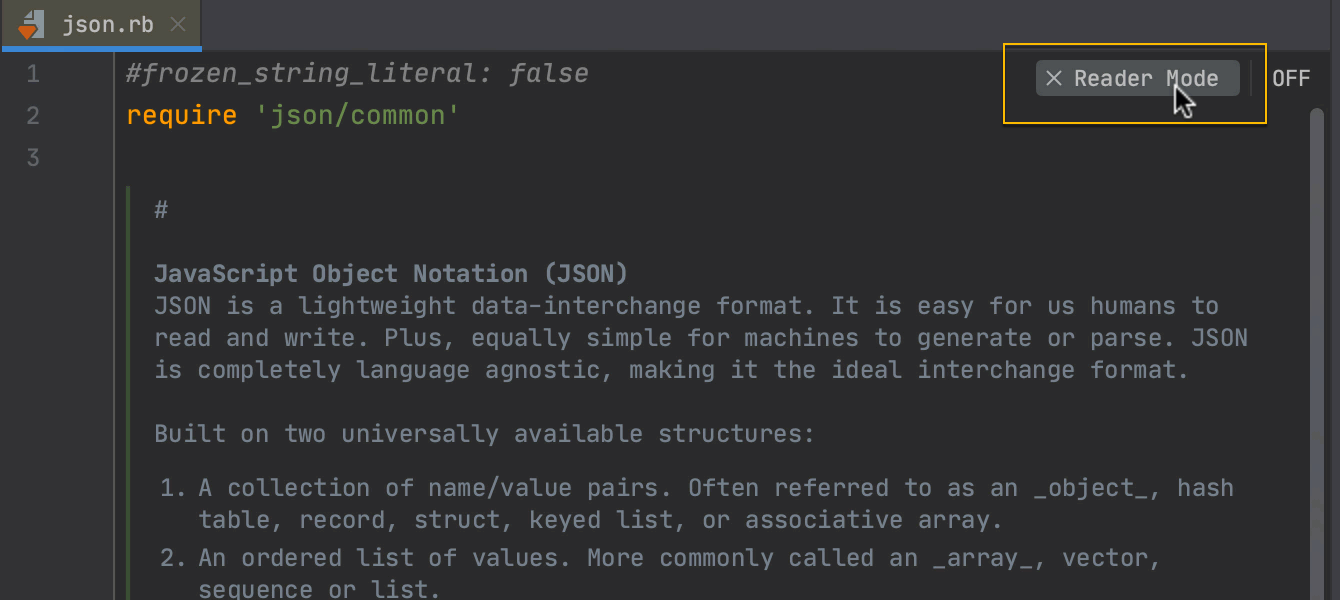
리더 모드
이 모드는 읽기 전용 파일과 외부 라이브러리의 파일을 보다 읽기 쉬운 형식으로 렌더링합니다. 에디터의 오른쪽 상단 모서리에 있는 책 아이콘을 클릭하여 이 모드를 설정하고 해제할 수 있습니다. Reader 모드 설정은 Preferences(환경 설정) / Settings(설정) | Editor(에디터) | Reader Mode(리더 모드)에서 사용자 지정할 수 있습니다.
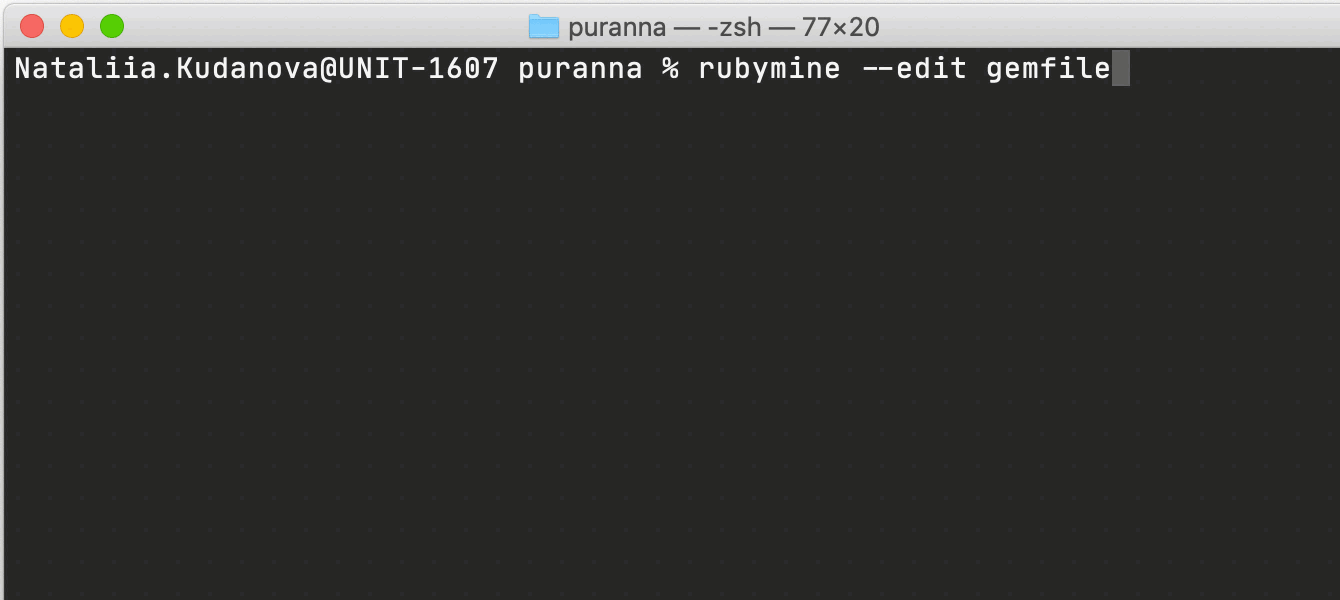
LightEdit 개선 사항
명령줄에서 LightEdit 모드로 파일을 열 수 있도록 -e(--edit) 옵션을 추가했습니다. 명령줄에서 RubyMine을 열려면, 열려는 파일 이름 앞에 -e를 입력하거나, 파일 이름을 생략하고 -e를 실행하여 이전 세션을 다시 열면 됩니다.
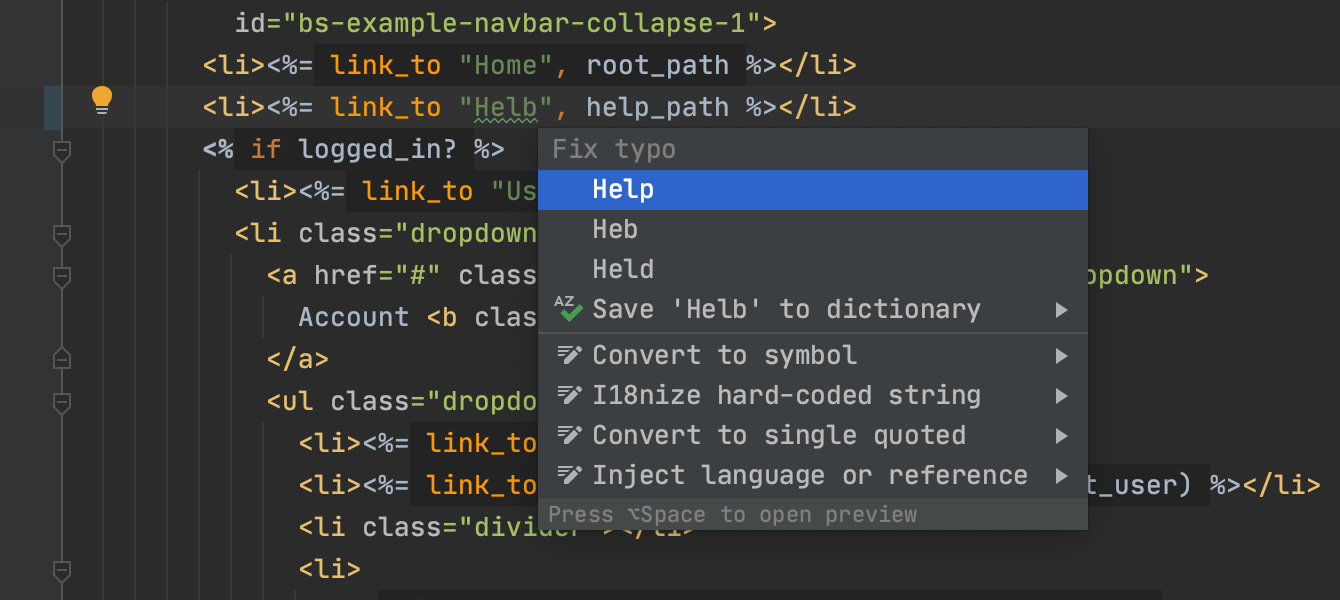
오타 빠른 수정
RubyMine 2020.3에서는 텍스트의 오타를 쉽게 발견할 수 있게 되었습니다. 제안된 수정 사항이 이제 코드 빠른 수정과 마찬가지로 Alt+Enter 메뉴에 직접 표시됩니다.
현재 문자를 뒤에 오는 문자와 뒤바꾸는 새로운 Transpose(전치) 액션도 추가했습니다.
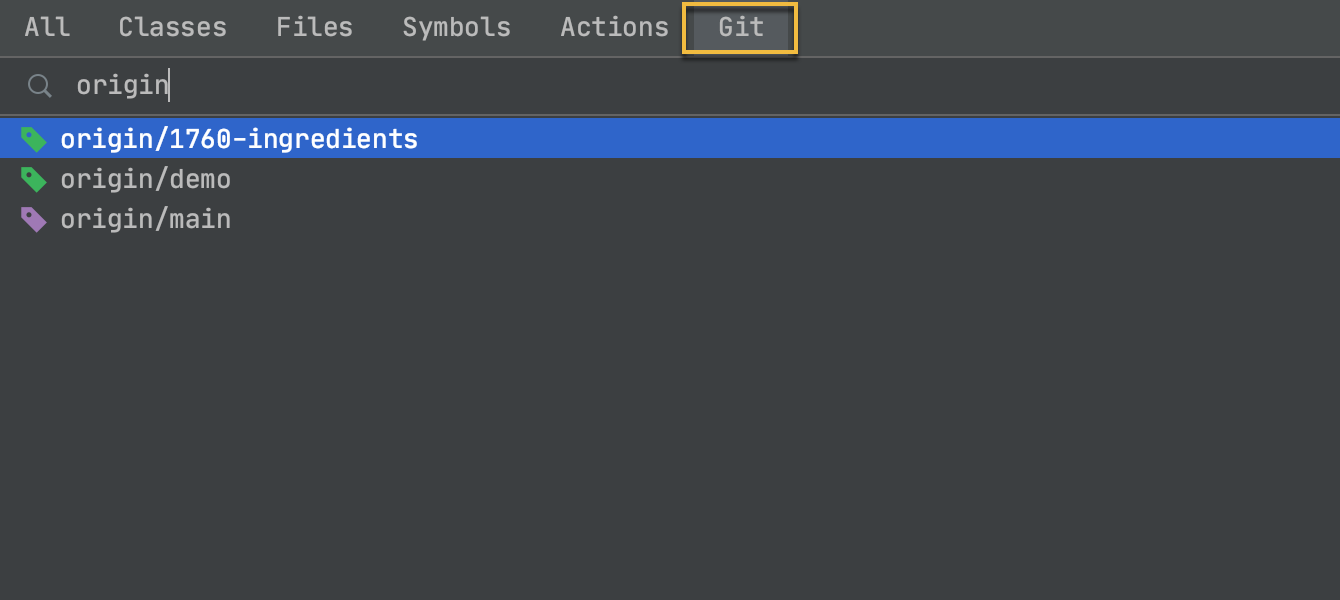
전체 검색 업데이트
이제 Search Everywhere(전체 검색) 대화 상자에 새로운 Git 탭이 있습니다. 이제 브랜치, 커밋 해시와 메시지 및 태그를 검색할 수 있습니다. 검색 필드에서는 간단한 수학적 계산을 할 수도 있습니다.
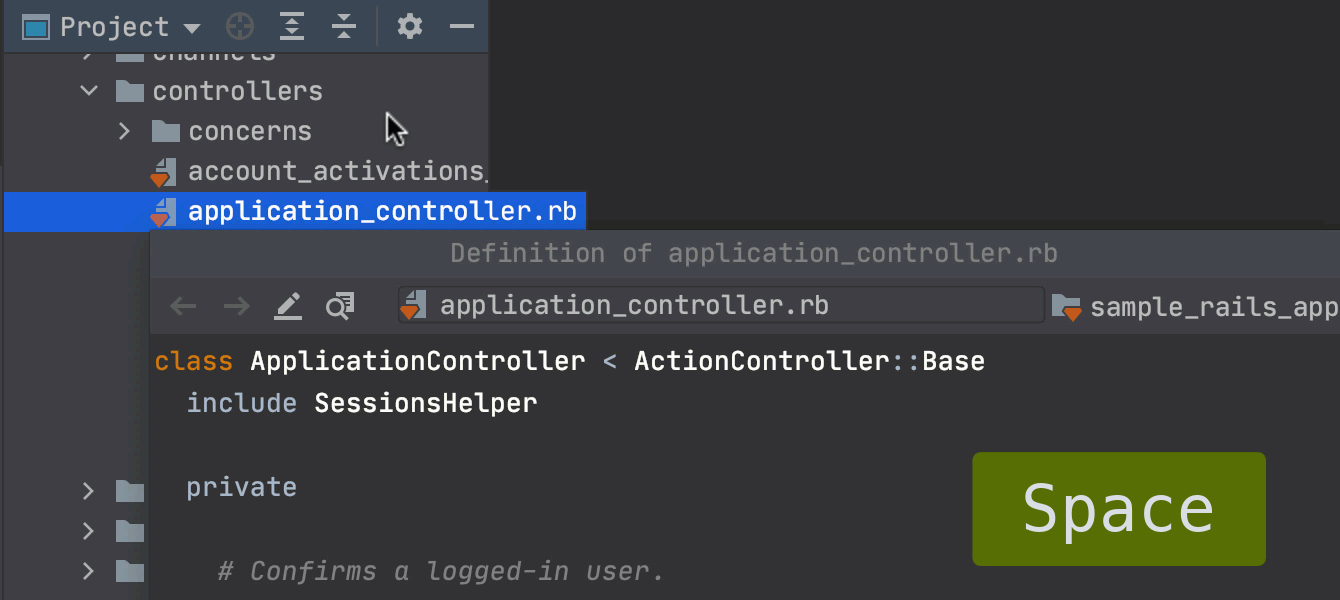
파일 미리보기
원하는 파일을 빠르게 찾기 위해 이제 파일 미리보기를 사용할 수 있습니다. 파일을 미리보려면 Project view(프로젝트 뷰)에서 파일을 선택하고 스페이스를 누릅니다. 또는, 파일을 선택하면 즉시 미리보기를 표시하도록 IDE를 설정할 수 있습니다. 이 기능을 활성화하려면 Project view(프로젝트 뷰)에서 톱니바퀴 아이콘을 클릭하고 Enable Preview Tab(미리보기 탭 활성화) 및 Open Files with Single Click(클릭 한 번으로 파일 열기)을 모두 선택합니다.
Ruby
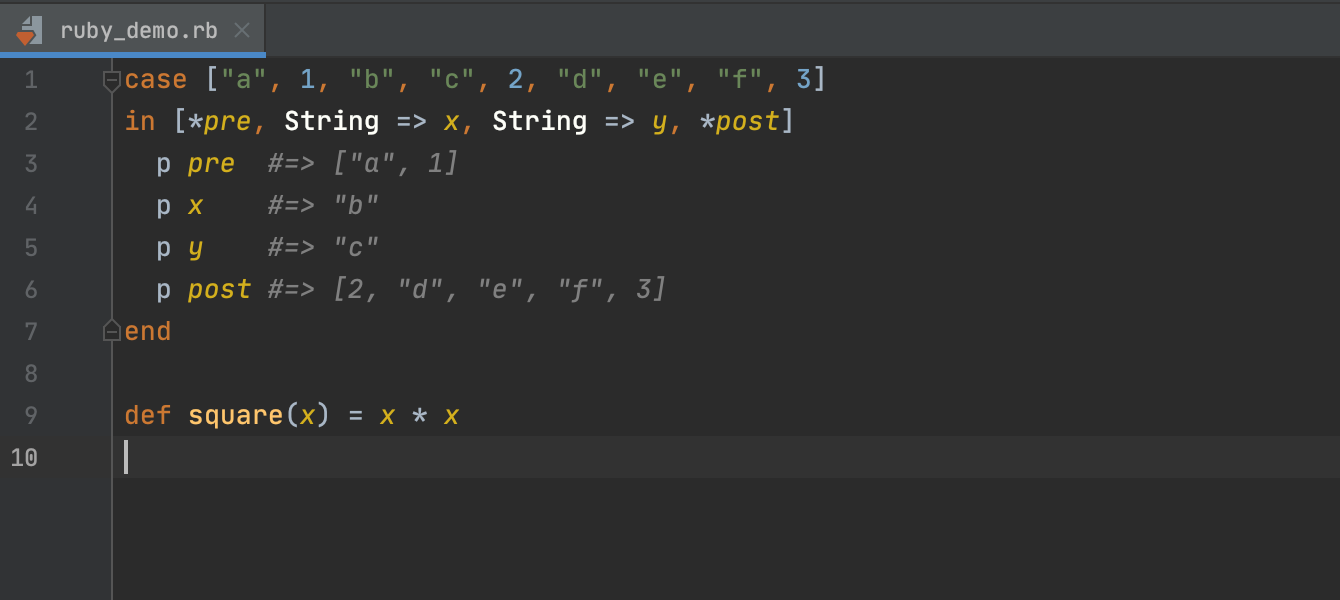
곧 출시되는 Ruby 3.0 릴리스 지원
RubyMine 2020.3 features basic support for the new syntax that comes with Ruby 3.0 preview. end 없는 메서드 정의와 같은 대부분의 새로운 언어 기능을 미리 사용해 볼 수도 있습니다.
Ruby 3.0에 대한 지원은 아직 진행 중입니다. Features like code assistance and RBS support will be properly implemented after the Ruby 3.0 release version is out. 진행 상황을 면밀히 주시하면서 2021 릴리스에서 이 기능을 완전하게 지원할 계획입니다.
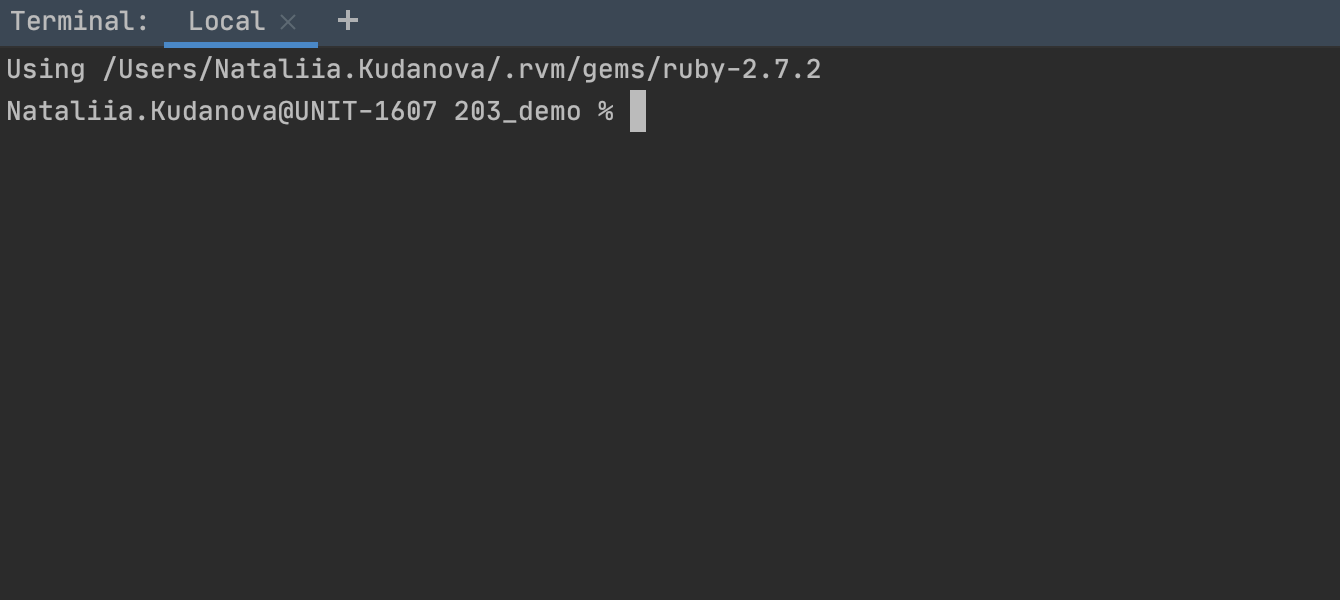
터미널에서 프로젝트에 지정된 Ruby 버전 사용
여러 프로젝트에서 작업할 때 서로 다른 버전의 Ruby를 사용할 수도 있습니다. RubyMine의 내장된 터미널 에뮬레이터는 이제 현재 프로젝트에 선택된 Ruby 버전을 사용합니다. 또한 터미널 인스턴스를 시작할 때 사용하는 버전을 정확하게 지정할 수 있습니다.
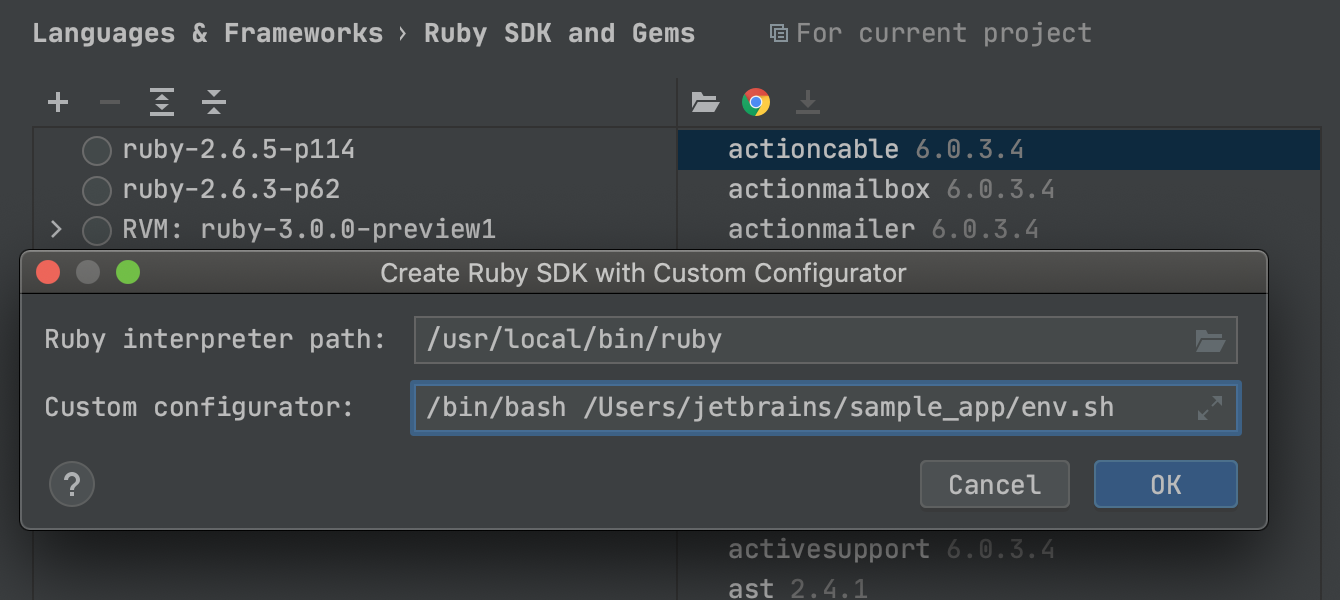
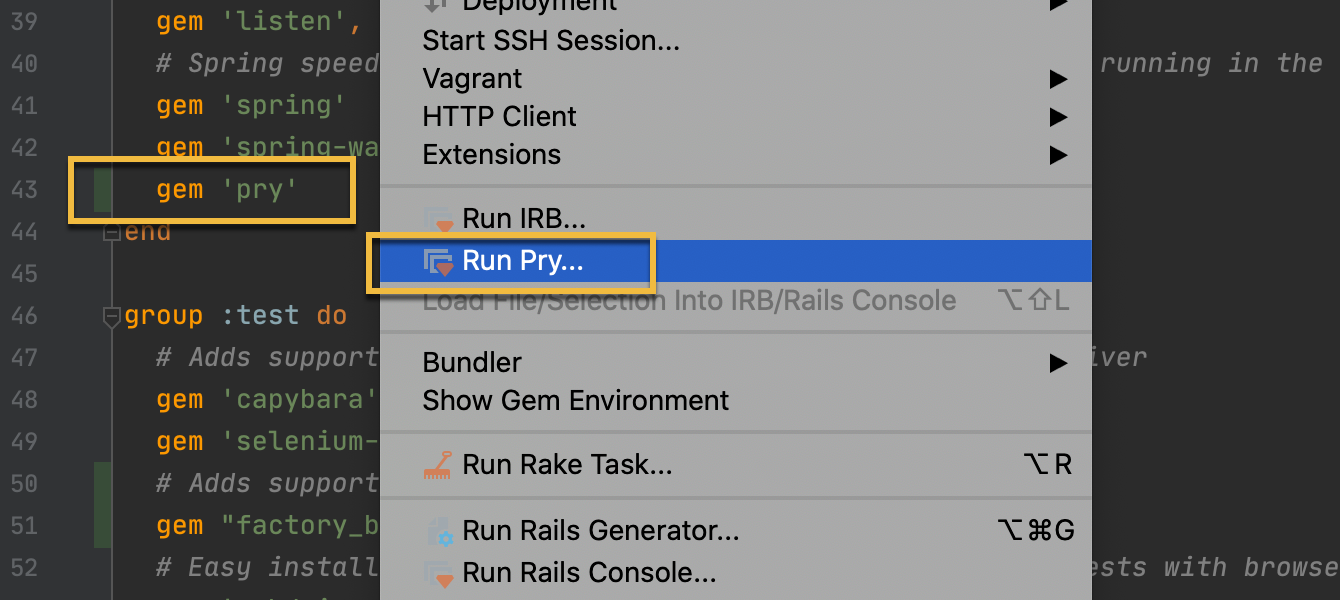
Pry 콘솔 지원
이제 RubyMine에서 IRB 대신 Pry를 사용할 수 있습니다. Make sure that you have the pry gem installed in your project, then go to Tools | Run Pry to launch the console.
Rails
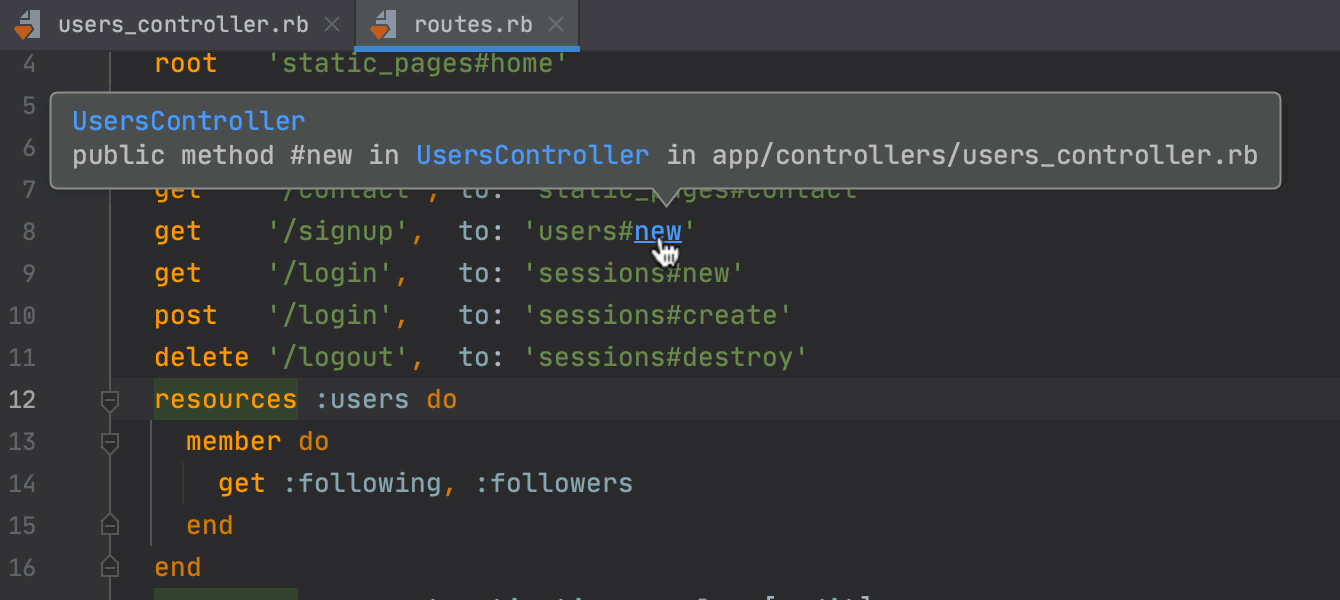
향상된 Rails 라우팅 지원
이제 routes.rb 작업을 쉽게 할 수 있습니다.
Ctrl+Alt+Home를 사용하여 routes.rb의 경로와 관련 모델, 뷰 및 컨트롤러 사이를 쉽게 이동하세요. routes.rb의 메서드를 Ctrl+클릭하여 컨트롤러의 관련 메서드로 이동합니다.
routes.rb의 코드 완성 기능을 개선했습니다. 예를 들어, 이제 모든 Match 및 HTTP 헬퍼(get, post, put 등), 리소스, 네임스페이스 및 범위에서 이 기능이 작동합니다.
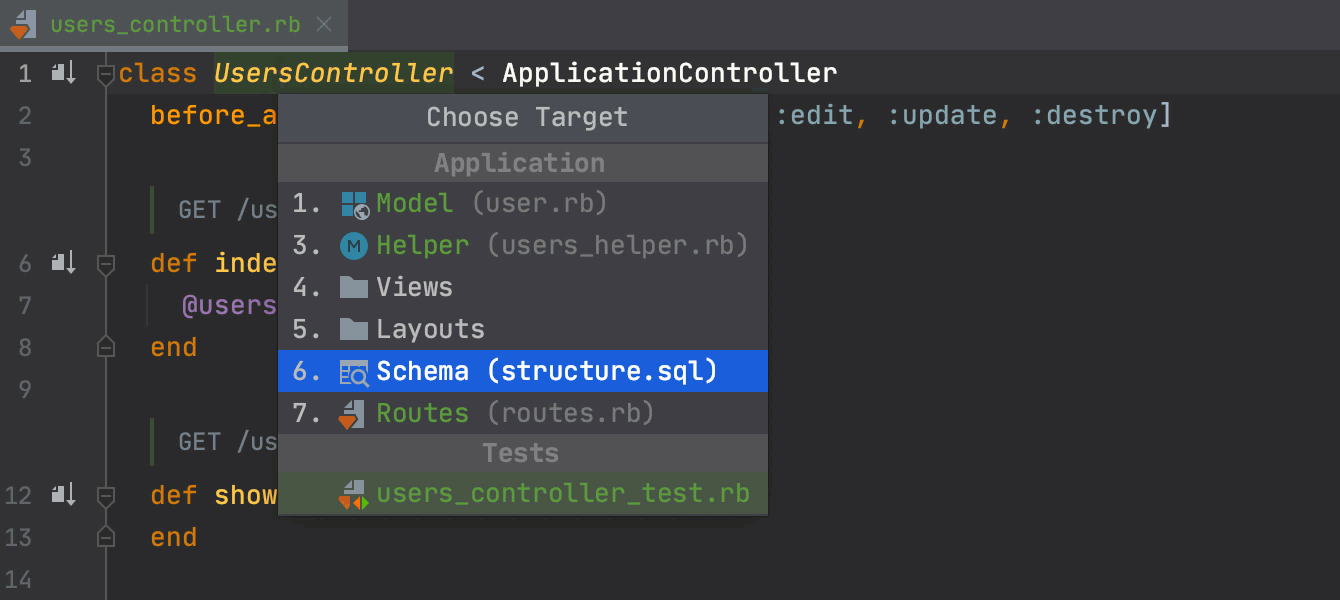
structure.sql 지원
RubyMine 2020.3은 schema.rb 파일 대신 structure.sql을 사용하는 프로젝트에 대해 이를 추가적으로 지원합니다. 이제 structure.sql에 의존하는 모델에 자동 완성을 사용할 수 있습니다. Ctrl+Alt+Home를 사용하여 Rails 엔티티와 structure.sql 사이를 탐색할 수도 있습니다.
버전 관리
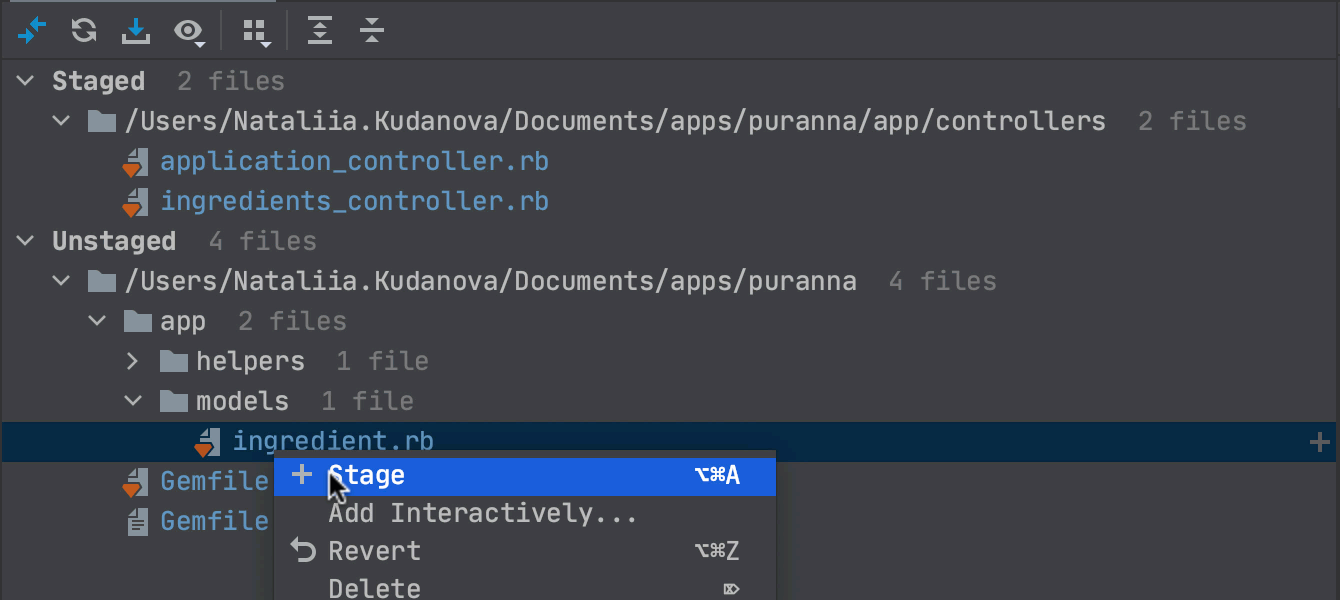
Git 스테이징 지원
RubyMine은 이제 IDE에서 바로 변경 내용을 스테이징 할 수 있도록 지원합니다. Commit(커밋) 뷰에서 + 및 - 아이콘을 클릭하여 파일을 스테이징 및 스테이징 해제할 수 있습니다. 여백 또는 Diff 뷰에서 변경 사항을 스테이징할 수도 있습니다.
이 기능을 활성화하려면 Preferences(환경 설정) / Settings(설정) | Version Control(버전 관리) | <0>Git으로 이동하여 <0>Enable staging area(스테이징 영역 활성화) 옵션을 선택하세요.
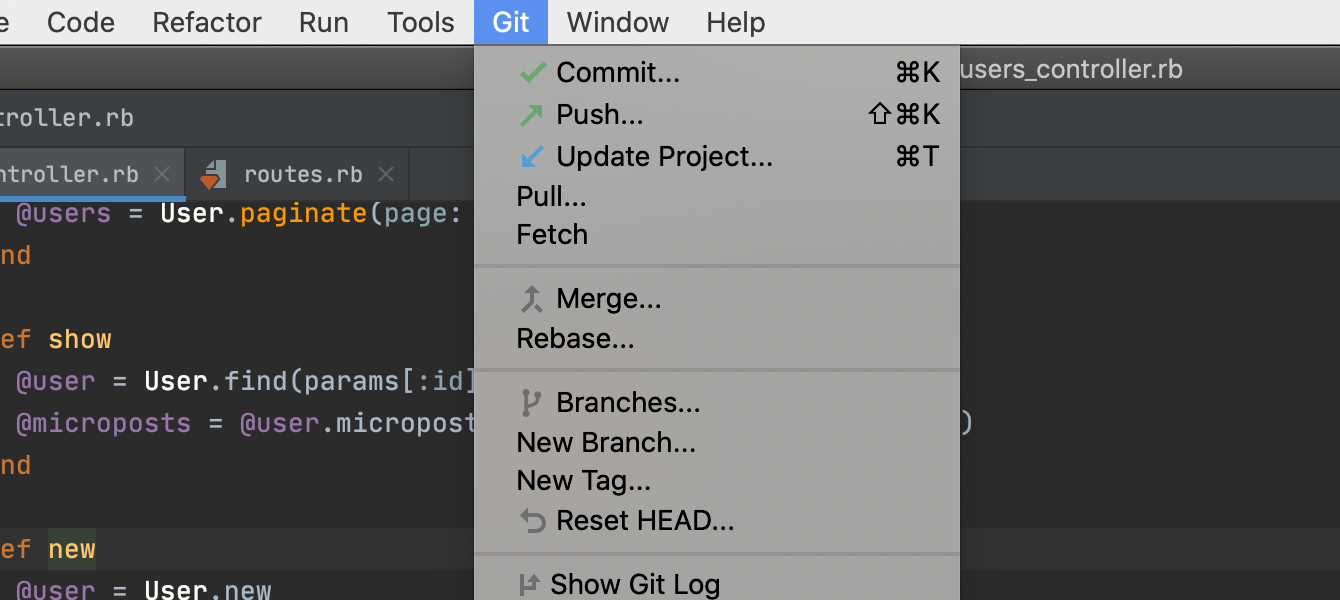
재배열된 VCS 메뉴
메인 메뉴의 버전 관리 액션을 재배열하고 이름을 변경하여 가장 일반적인 VCS 작업에 액세스하기 쉽도록 만들었습니다. 예를 들어, 프로젝트에서 Git만 사용하는 경우 VCS 메뉴는 다음과 같이 보입니다.
실행 구성
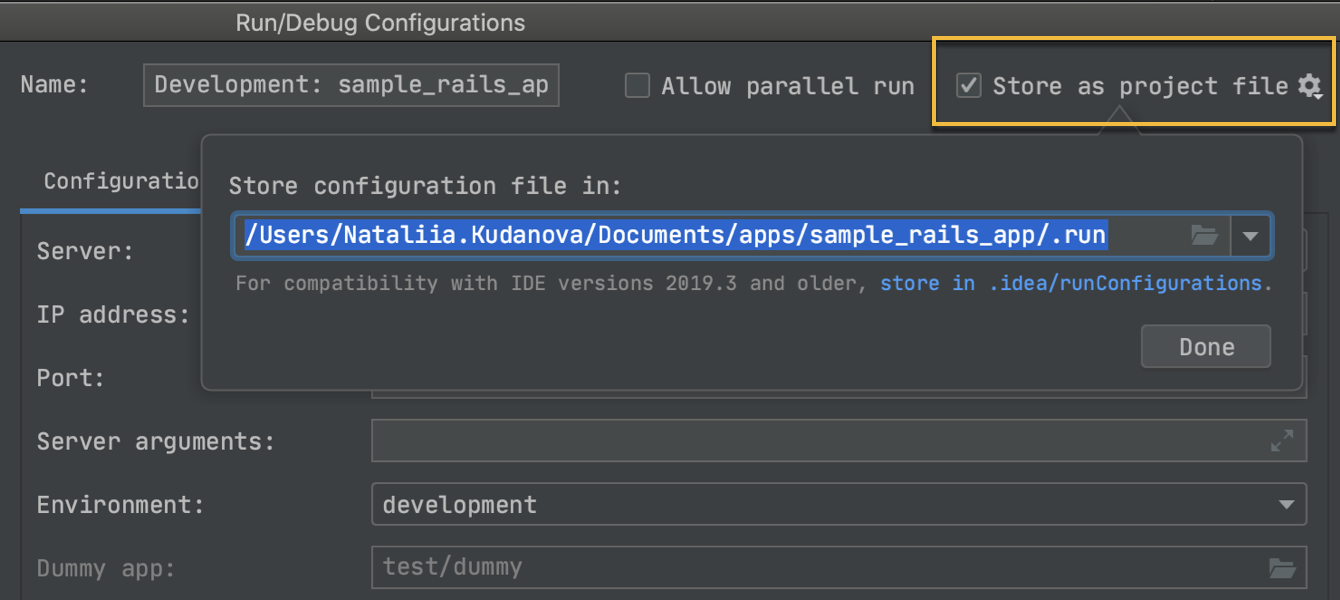
실행/디버그 구성 템플릿 저장 및 공유
이제 버전 관리 시스템을 사용하여 팀원과 실행 구성을 공유할 수 있습니다.
이제 실행 구성을 XML 파일로 저장하고 VCS에 추가할 수 있습니다. 이를 위해 Run(실행) | Edit Configurations(구성 편집)으로 이동하여 공유할 구성을 선택하고, Store as a project file(프로젝트 파일로 저장) 옵션을 선택한 다음 Apply(적용)를 클릭하세요.
테스트
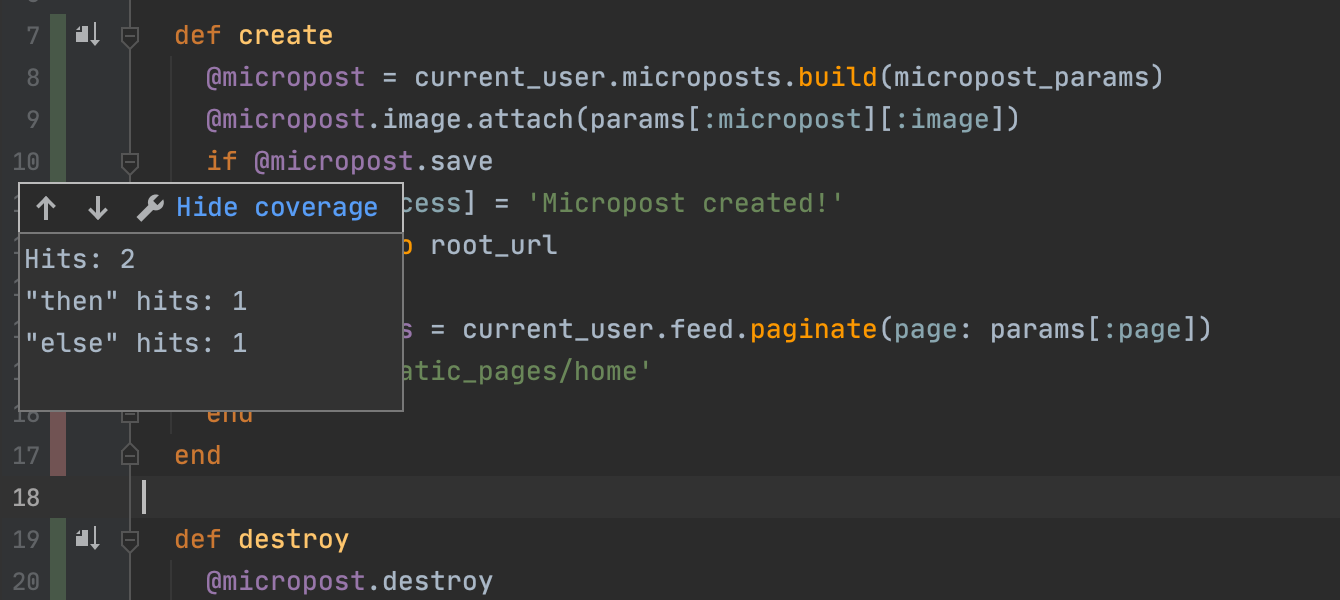
브랜치 및 하위 프로세스에 대한 코드 커버리지
코드 커버리지 분석에 simplecov를 사용하는 프로젝트에서 RubyMine은 이제 브랜치 및 하위 프로세스의 커버리지에 대한 정보를 표시합니다.
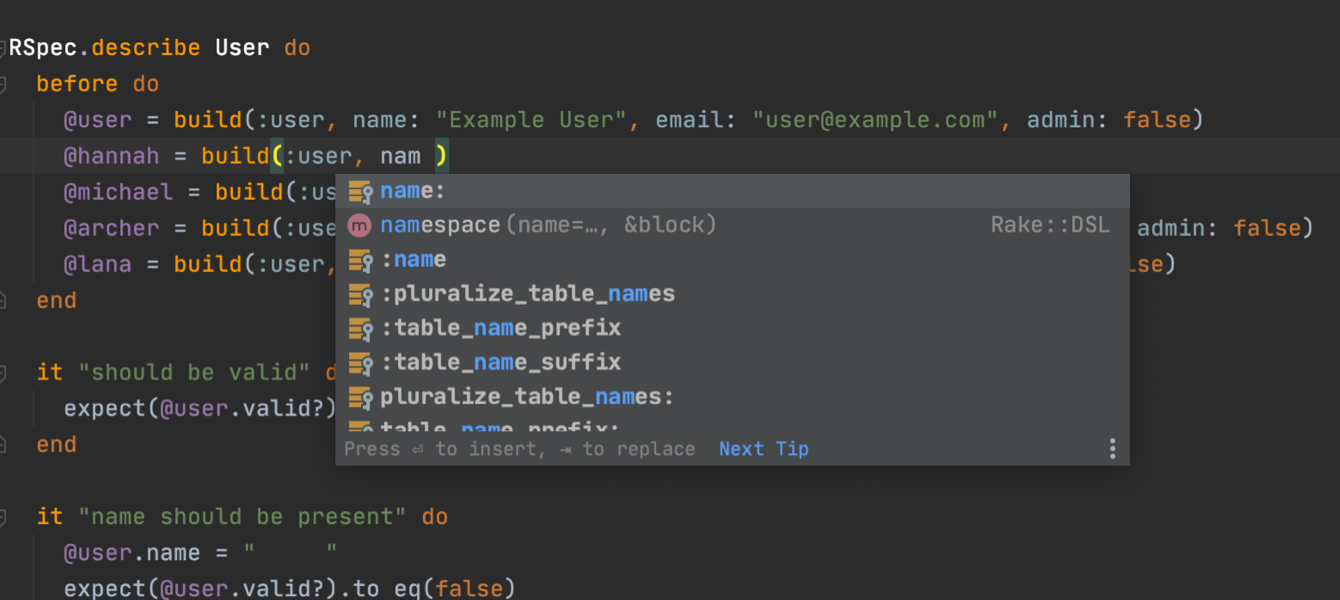
FactoryBot 개선
이제 Ctrl+Alt+Home를 사용하여 팩토리와 관련 엔티티 사이를 탐색할 수 있습니다. 이제 코드 완성 기능이 build 및 create와 같은 Factory Bot 전략에 대한 모델 속성을 제안합니다.
디버거
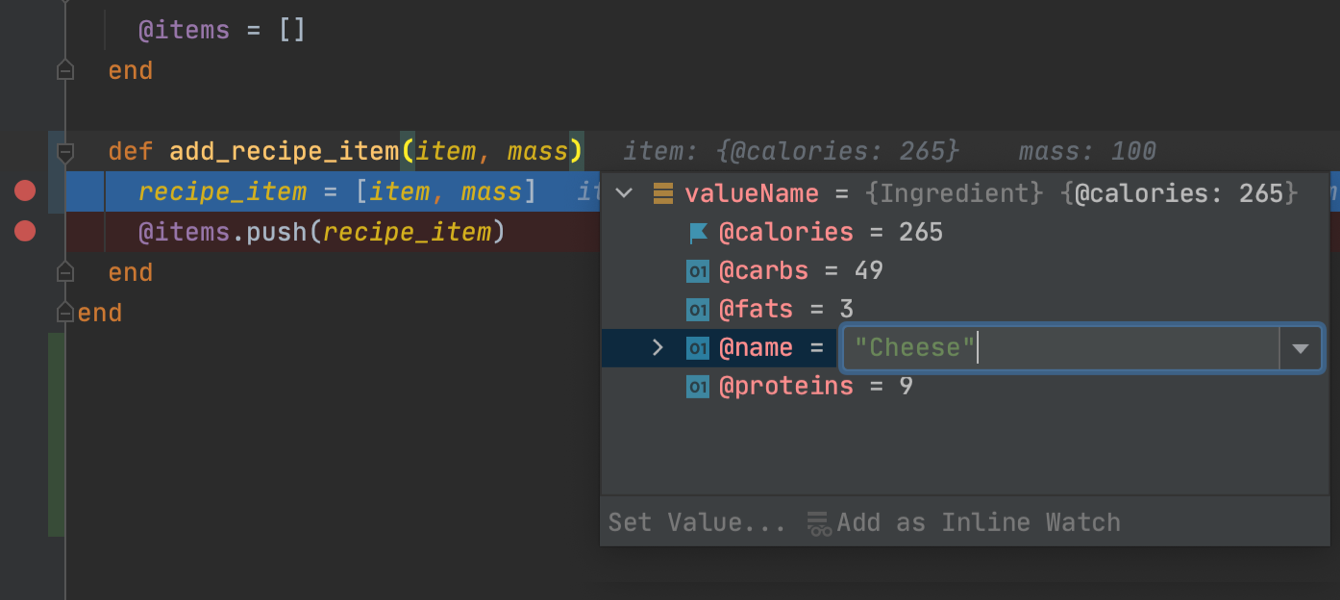
대화형 힌트
디버그 모드에 이제 변수에 대한 대화형 인라인 힌트가 포함됩니다. 이러한 힌트를 클릭하여 변수 필드의 값을 변경할 수 있습니다. 변수 필드 값을 변경하려면, Set Value(값 설정)를 클릭하고 필드 값을 변경한 다음 Enter를 누르세요.
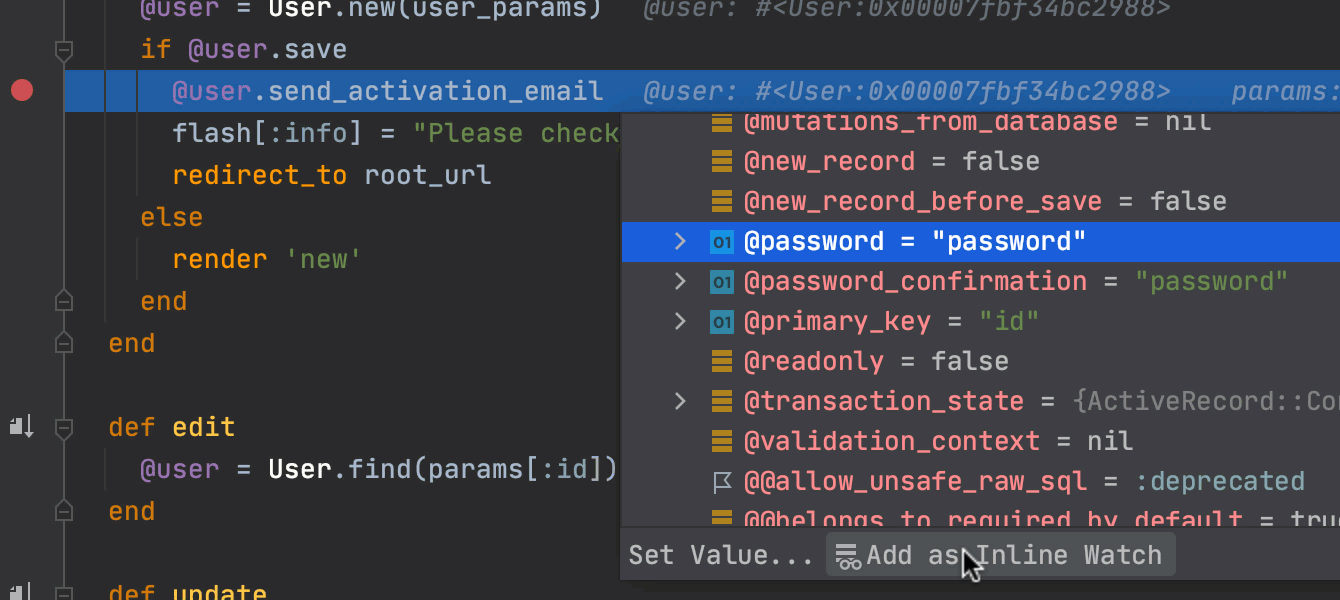
인라인 감시
RubyMine 2020.3에 새로운 유형의 감시 표현식을 추가했습니다. 이러한 식은 특정한 컨텍스트와 연결되며 에디터 내에 바로 표시됩니다. 새로운 감시 표현식을 생성하려면, 인라인 힌트를 사용하여 추가할 수 있습니다. 힌트를 열고 Add Inline Watch(인라인 감시 추가)를 클릭하면 됩니다. 인라인 감시는 Debug(디버그) 도구 창의 Variables(변수) 탭에 있는 새 Inline Watches(인라인 감시) 노드에서 관리할 수 있습니다.
데이터베이스 도구
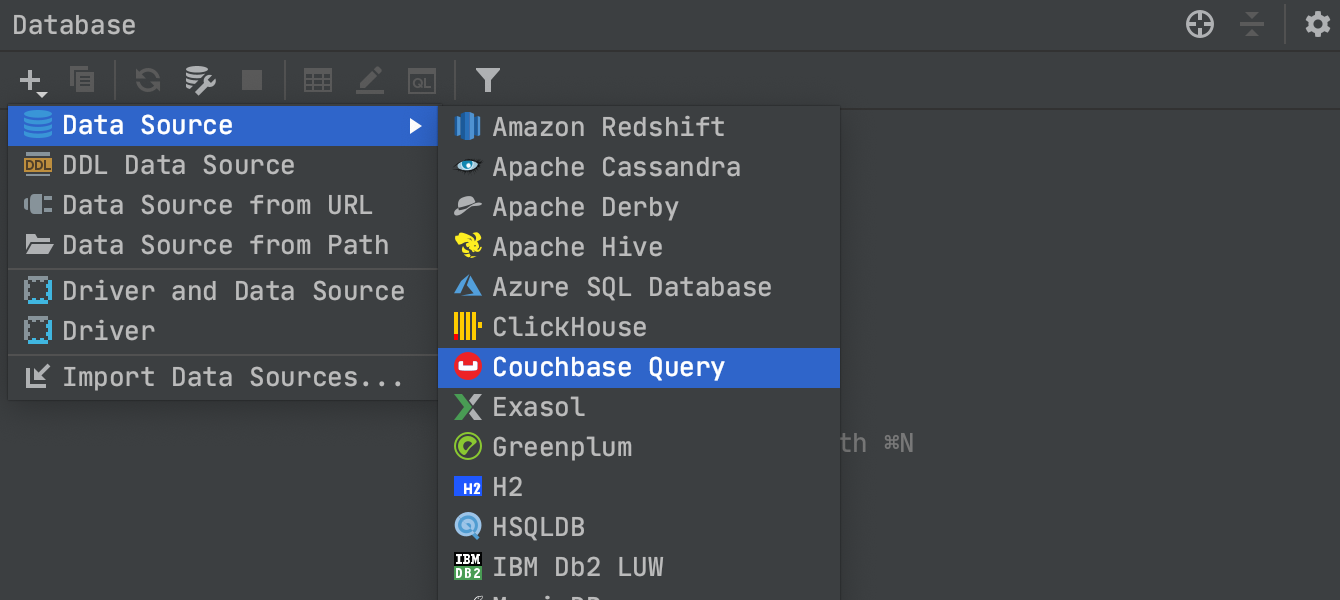
Couchbase 지원
RubyMine 2020.3은 데이터베이스를 하나 더 지원합니다. 바로 Couchbase입니다! 여기에는 Couchbase Analytics 서비스가 아닌 Couchbase Query 서비스에 대한 지원이 포함된다는 점을 참고하세요.
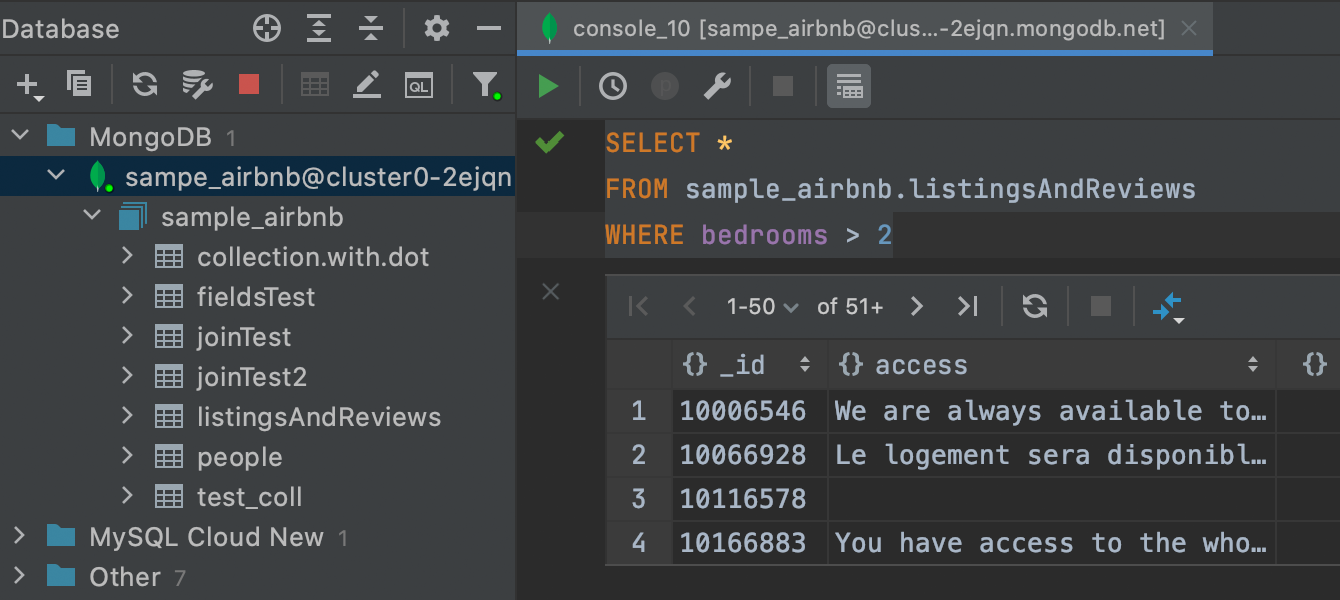
MongoDB용 SQL
이제 SQL을 사용하여 MongoDB 데이터베이스를 쿼리할 수 있습니다.
Code With Me
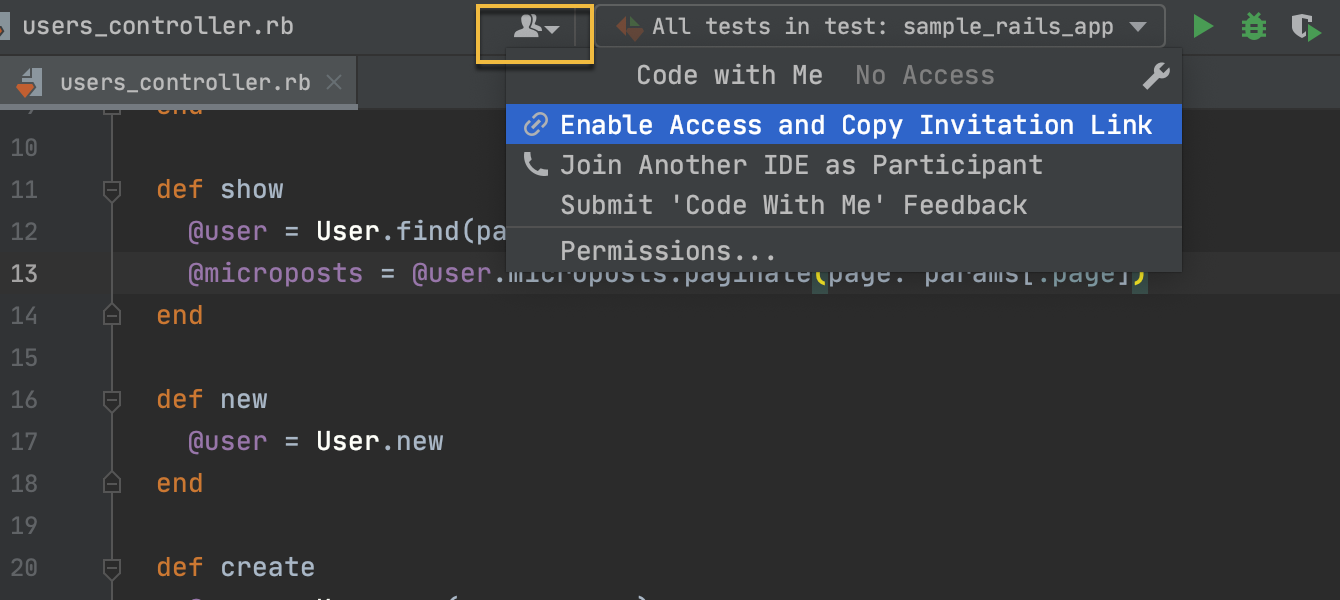
원격 공동 개발 및 페어 프로그래밍 지원
RubyMine 2020.3은 원격 공동 개발 및 페어 프로그래밍을 위한 JetBrains의 새로운 도구인 Code With Me(EAP)를 지원합니다. Code With Me를 사용하면 IDE에 현재 열어 놓은 프로젝트를 다른 사람과 공유하고 실시간으로 함께 작업할 수 있습니다.
단, Code With Me는 아직 개발 중이기 때문에, 알려진 이슈가 있습니다. 언제든지 이슈를 발견하신 경우 알려주시고 원하는 수정 사항과 기능에 투표해주세요.
기타 개선 사항
- RuboCop의 디폴트 스타일과 일치하도록 RubyMine 코드 스타일 설정의 여러 부분을 업데이트했습니다.
- Project(프로젝트) 뷰에서 파일을 열면 포커스가 자동으로 에디터로 이동하여 즉시 코드 작업을 시작할 수 있습니다.
- 가장 많이 사용되는 두 개의 버튼인 Commit(커밋)과 Commit and Push(커밋 및 푸시)…가 이제 Commit(커밋) 화면에 표시됩니다.
- 패치는 이제 프로젝트에서 사용되는 VCS 형식 대신 디폴트로 Git 형식을 사용하여 생성됩니다.
- RubyMine은 브랜치 이름에서 허용되지 않는 심볼을 자동으로 수정합니다.
- 이제 컨텍스트 메뉴에서 현재 브랜치와 관련된 모든 작업을 볼 수 있습니다.
- 이제 여러 파일을 동시에 생성하는 사용자 지정 템플릿을 구성할 수 있습니다.
- 이제 HTTP 요청을 cURL로 내보낼 수 있습니다.
- HTTP 요청 형식을 업데이트했습니다. 기존 HTTP 요청을 새 형식으로 변환하려면 Project(프로젝트) 뷰에서 HTTP 요청을 선택한 다음, 컨텍스트 메뉴에서 Convert Legacy REST Client File to New Format(기존 REST 클라이언트 파일을 새 형식으로 변환)을 선택하세요.
- Swagger Hub 지원, 외부 참조 및 다양한 코드 인사이트 개선을 포함한 향상된 Swagger 지원.
- 향상된 Kubernetes 지원.